Att fånga och dela dina mest spännande ögonblick har blivit en del av upplevelsen. Steam, spelplattformen synonymt med innovation, erbjuder ett omfattande bibliotek av spel och ger robusta verktyg för spelare att föreviga sina triumfer. Har du någonsin förundrats över fantastiska spelvideor och undrat hur de gör det? Tja, undrar inte mer.
Följ med oss när vi utforskar verktygen inom Steam, och låser upp potentialen att skapa fängslande spelfilmer som kommer att fascinera din publik. Oavsett om du drömmer om att bli en känd streamer, dela ditt spelande med vänner eller bevara dina mest episka ögonblick för eftervärlden, kommer den här artikeln att ge dig möjlighet att göra just det. Lära sig hur man spelar in Steam-spel använda den bästa skärminspelaren för spel och mer.
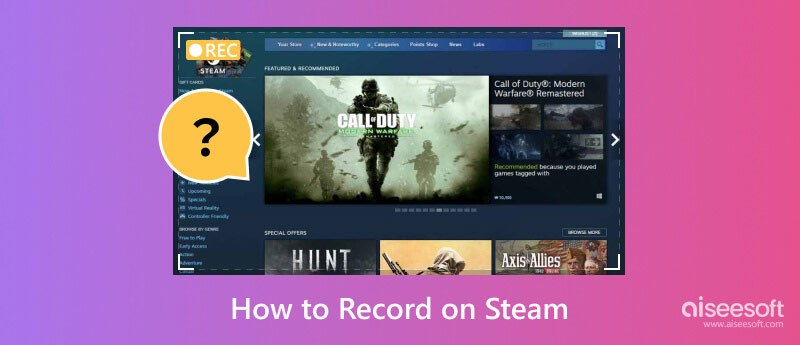
Aiseesoft Screen Recorder är en mångsidig programvara för skärmfångning av spel som låter användare spela in alla aktiviteter på sina datorskärmar tillsammans med systemljud eller mikrofonljud. Den kan också fånga helskärm, specifika fönster eller specialutvalda områden på skärmen. Dessutom erbjuder den viktiga redigeringsverktyg för att redigera den inspelade videon efter inspelningen. Så om du vill lära dig hur du spelar in video på Steam, följ stegen i enlighet med detta.
100 % säker. Inga annonser.
100 % säker. Inga annonser.
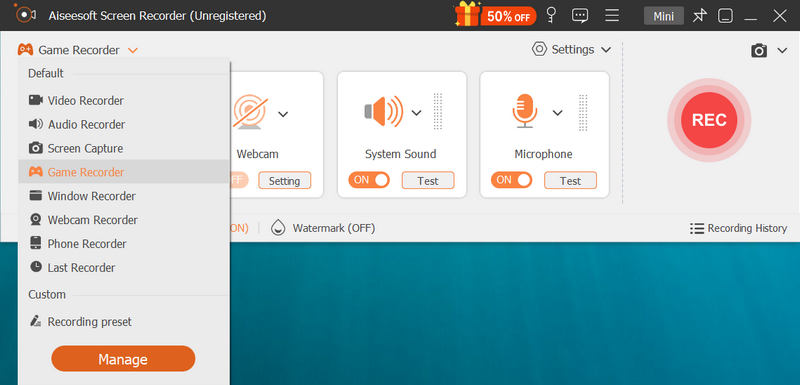
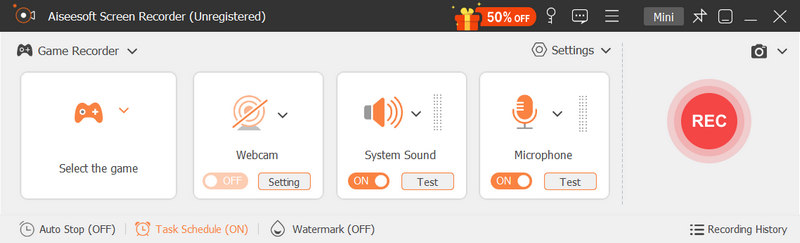
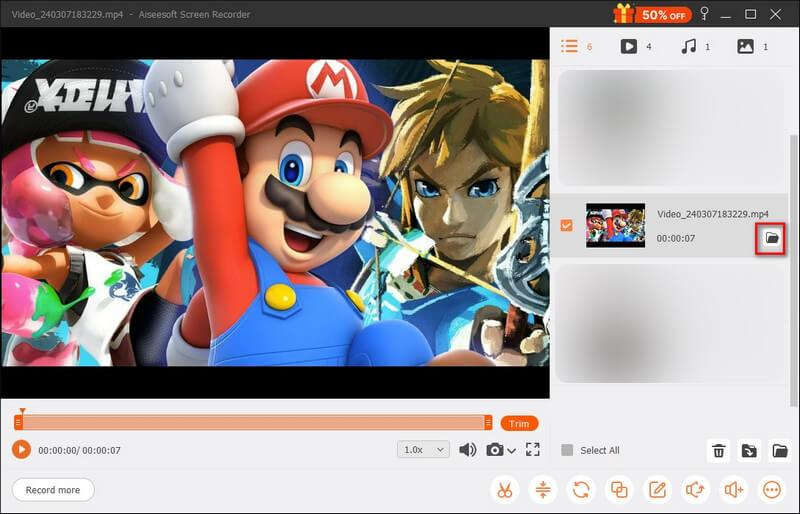
Aiseesoft gratis skärminspelning online är webbskärminspelaren du någonsin kommer att behöva. Webbverktyget kan spela in annan aktivitet utanför webbläsaren, vilket innebär att du även kan använda detta för att spela in spel på Steam. Jämfört med den föregående är den här skärminspelaren online perfekt och kräver ingen nedladdning av programvara innan du kan använda den. Appen kommer dock att kräva en stabil internetanslutning för att använda den i bästa fall och lämnar en vattenstämpel i slutet. Så om du vill veta hur man skärminspelning på Steam med hjälp av detta, följ stegen nedan.
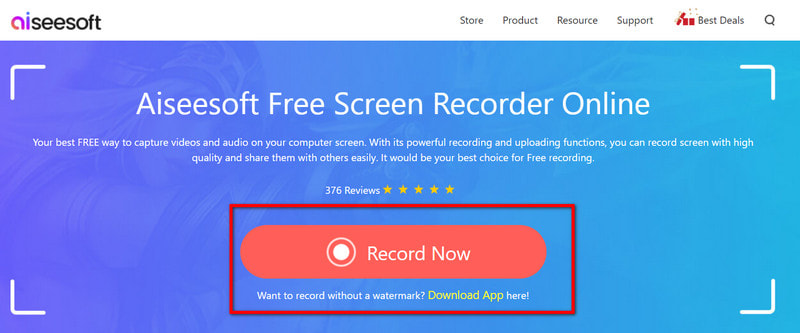
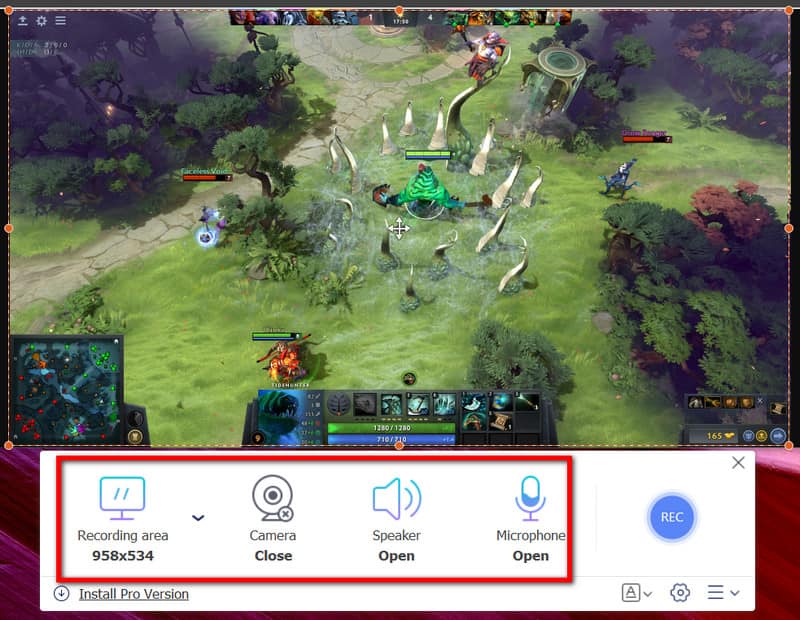
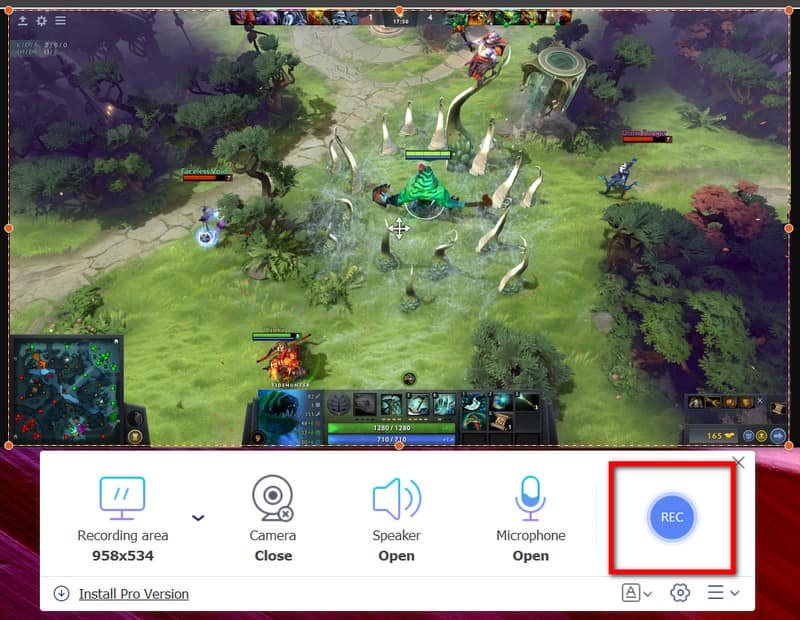
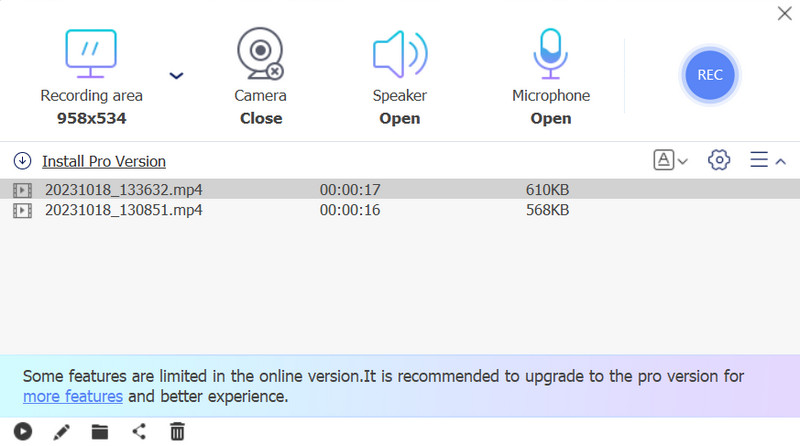
Game Bar på Windows är en inbyggd funktion i Windows 10 och senare versioner, designad speciellt för spelare. Det låter spelare ta skärmdumpar och spela in spelvideor medan de spelar spel i fönster- eller helskärmsläge. Den innehåller också funktioner för livesändningar, vilket gör det möjligt för spelare att streama sitt spel direkt till plattformar som Mixer. Följ stegen nedan för att lära dig hur du använder denna Stream-skärminspelare på Windows.
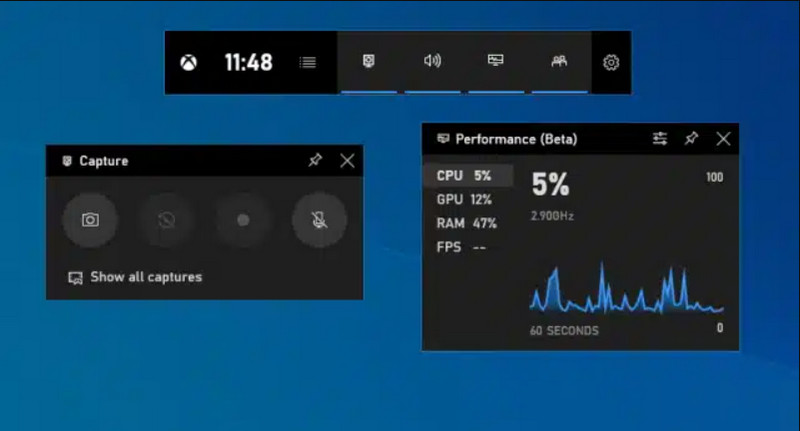
Hur spelar du in det senaste spelet på PC?
Du kan använda bakgrundsinspelningsfunktionen i Xbox Game Bar på Windows 10 för att spela in det senaste spelet på PC genom att trycka på Windows-tangenten + G och klicka på klockikonen för att fånga de sista 30 sekunderna av spelet.
Har Steam en inspelningsprogramvara?
Ja, Steam har en inbyggd inspelningsfunktion som låter dig spela in spel. Du kan använda Steam-överlägget för att ta skärmdumpar och videor under spelandet. Steam erbjuder också grundläggande videoredigeringsverktyg för inspelade videor.
Spelar Steam in ljud?
Ja, Steam kan spela in ljud tillsammans med video under spel. Du kan konfigurera Steams inställningar för att spela in systemljud eller extern mikrofonljud medan du spelar in video.
Var sparas Steam-skärmdumpar?
Som standard sparas steam-skärmdumpar i en specifik mapp på din dator. I Windows är sökvägen C:\Program Files (x86)\Steam\userdata\ \760\fjärr\ \skärmdumpar. På Mac, ~/Library/Application Support/Steam/userdata/ /760/fjärr/ /skärmdumpar. På Linux, ~/.local/share/Steam/userdata/ /760/fjärr/ /skärmdumpar. Ändra bara YourSteamID med ditt unika Steam ID-nummer och AppID som spel-ID-nummer som du tog skärmdumparna för. Det är där våra Steam-skärmdumpar sparas.
Kan jag spela in spel med vänner i multiplayer-spel på Steam?
Ja, du kan spela in spel med vänner i flerspelarspel på Steam. Inspelningsfunktionen fångar allt som visas på din skärm, inklusive multiplayer-spel. Se till att du har nödvändiga behörigheter och respekterar integritetsriktlinjerna när du spelar in med andra.
Slutsats
Hur man spelar in på Steam? Som standard kan du trycka på den avsedda genvägsknappen för videoinspelning, F11. Bortsett från det kan du också använda spelinspelningsmjukvaran från tredje part som vi har lagt till här som låter dig utföra skärminspelning medan du spelar på Steam. Följ handledningen som läggs till varje verktyg för att utföra skärminspelning på din PC effektivt.
Om du har andra frågor angående den här artikeln, nämn dem i avsnittet nedan; vi kommer att svara på dem snart.

Aiseesoft Screen Recorder är den bästa skärminspelningsprogramvaran för att fånga alla aktiviteter som onlinevideor, webbkamerasamtal, spel på Windows / Mac.
100 % säker. Inga annonser.
100 % säker. Inga annonser.